
Speichern auf einer HDD
Die Vorgehensweise beim Speichern von Scandaten auf der HDD unterscheidet sich in Abhängigkeit davon, ob vorab eine Box registriert wurde.
Wenn Scandaten in der Standard-Gästebox gespeichert werden
Die Standard-Box [guest] wurde registriert. Zum Laden von Scandaten, die in der Box [guest] gespeichert sind, wird kein Kennwort benötigt.
Drücken Sie auf das Register [SCANNEN].
Drücken Sie auf [HDD].

Standardmäßig wird die Liste der E-Mail-Adressen angezeigt. Das Standard-Zielregister des Bildschirms [SCANNEN] kann unter Bediener/Zähler - [Benutzereinstellung] - [Scaneinstellung] festgelegt werden. Ausführliche Informationen finden Sie unter Scaneinstellung: Festlegen der Standardwerte für die Scanfunktionen.
Klicken Sie auf die Standard-Box [guest].
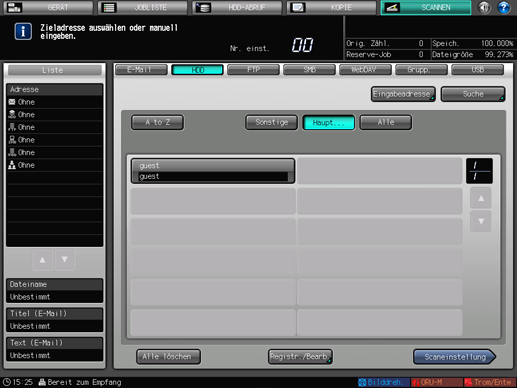
Wenn Sie die Auswahl eines Namens rückgängig machen möchten, drücken Sie erneut auf den ausgewählten Namen.
Drücken Sie auf [Scaneinstellung].
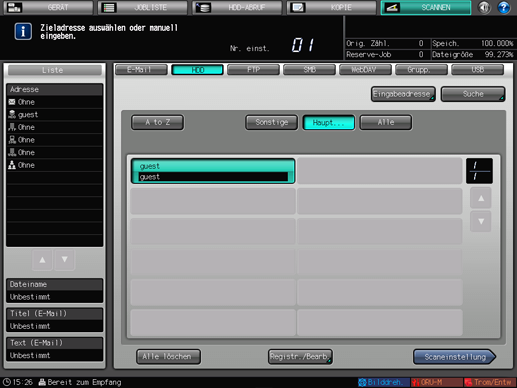
Legen Sie die Scanparameter fest.

Drücken Sie zum Eingeben eines Dateinamens auf [Dateiname].
Legen Sie ein Original ein und drücken Sie dann auf Start am Bedienfeld.
Das Original wird gescannt und die Scandaten werden in der Box [guest] gespeichert.
Wenn Sie zum Bildschirm [SCANNEN] zurückkehren möchten, drücken Sie auf [Adresse].
Ausführliche Informationen über den Import der auf der Festplatte gespeicherten Scandaten zu einem Computer finden Sie in der Bedienungsanleitung des Bildcontrollers IC-310 oder des Bildcontrollers IC-308.
Die Einstellungen im Bildschirm "Scaneinstellung" und die im Bildschirm [SCANNEN] ausgewählte Adresse können bis zum Neustart des Systems aktiv bleiben. Es wird empfohlen, die Einstellung und die Adresse nach dem Abschluss des Vorgangs freizugeben.
Zum Löschen der Einstellung drücken Sie auf [Rücksetzung] am Bedienfeld, wenn der Bildschirm "Scaneinstellung" angezeigt wird. Zum Löschen der Adresse drücken Sie auf [Adresse], um zum Bildschirm [SCANNEN] zurückzukehren, und dann auf [Alle löschen]. Alternativ dazu können Sie auch auf [Rücksetzung] am Bedienfeld drücken.
Wenn eine Box bereits registriert ist
Drücken Sie auf das Register [SCANNEN].
Drücken Sie auf [HDD].

Standardmäßig wird die Liste der E-Mail-Adressen angezeigt. Das Standard-Zielregister des Bildschirms [SCANNEN] kann unter Bediener/Zähler - [Benutzereinstellung] - [Scaneinstellung] festgelegt werden. Ausführliche Informationen finden Sie unter Scaneinstellung: Festlegen der Standardwerte für die Scanfunktionen.
Drücken Sie auf den Registernamen der Zielbox.
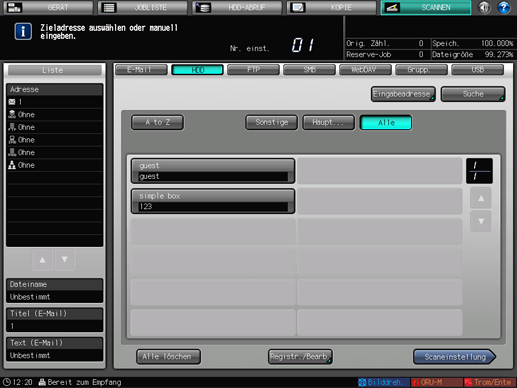
Das ausgewählte Ziel wird in der [Liste] auf der linken Bildschirmseite angezeigt.
Sie können die registrierten Adressen anhand der Suchfunktion filtern. Ausführliche Informationen finden Sie unter Verwenden der Suche.
Sie können den Registername anhand der Kriterien [A to Z], [Sonstige] oder [Haupt...] filtern. Ausführliche Informationen finden Sie unter Bildschirm "SCANNEN".
Wenn Sie die Auswahl eines Namens rückgängig machen möchten, drücken Sie erneut auf den ausgewählten Namen.
Wenn Sie noch keine Box für die Speicherung der Daten registriert haben, wählen Sie die Standard-Box [guest] oder registrieren eine neue Box. Ausführliche Informationen finden Sie unter "Wenn keine Box registriert ist".
Drücken Sie auf [Scaneinstellung].
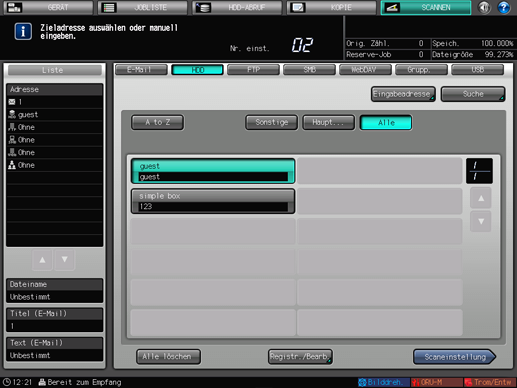
Legen Sie die Scanparameter fest.
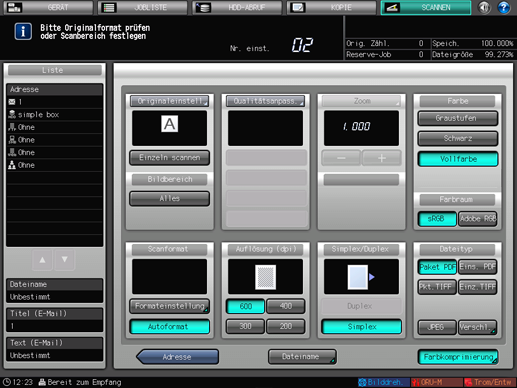
Ausführliche Informationen finden Sie unter Bildschirm "Scaneinstellung".
Drücken Sie auf [Dateiname], wenn Sie den Dateinamen angeben möchten.
Legen Sie ein Original ein und drücken Sie dann auf Start am Bedienfeld.
Das Original wird gescannt und die Scandaten werden unter einer angegebenen Adresse gespeichert.
Wenn Sie zum Bildschirm [SCANNEN] zurückkehren möchten, drücken Sie auf [Adresse].
Ausführliche Informationen über den Import der auf der Festplatte gespeicherten Scandaten zu einem Computer finden Sie in der Bedienungsanleitung des Bildcontrollers IC-310 oder des Bildcontrollers IC-308.
Die Einstellungen im Bildschirm "Scaneinstellung" und die im Bildschirm [SCANNEN] ausgewählte Adresse können bis zum Neustart des Systems aktiv bleiben. Es wird empfohlen, die Einstellung und die Adresse nach dem Abschluss des Vorgangs freizugeben.
Zum Löschen der Einstellung drücken Sie auf [Rücksetzung] am Bedienfeld, wenn der Bildschirm "Scaneinstellung" angezeigt wird. Zum Löschen der Adresse drücken Sie auf [Adresse], um zum Bildschirm [SCANNEN] zurückzukehren, und dann auf [Alle löschen]. Alternativ dazu können Sie auch auf [Rücksetzung] am Bedienfeld drücken.
Wenn keine Box registriert ist
Führen Sie die Schritte 1 bis 2 so wie unter "Wenn eine Box bereits registriert ist" beschrieben durch.
Drücken Sie auf [Eingabeadresse].
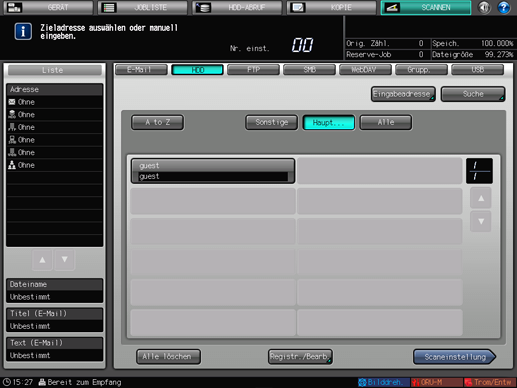
Informationen zur Auswahl einer registrierten Adresse finden Sie unter "Wenn eine Box bereits registriert ist".
Drücken Sie auf [Boxname].

Geben Sie den Boxnamen ein und drücken Sie dann auf [OK].
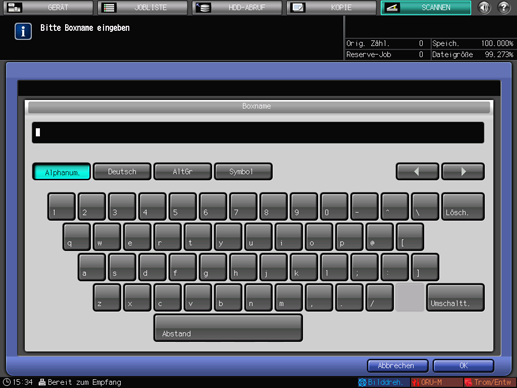
Geben Sie einen Boxnamen ein, der bereits im Bildcontroller registriert wurde. Ausführliche Informationen finden Sie unter Erstellen einer Box (Bildcontroller IC-310/Bildcontroller IC-308).
Der Auftrag wird abgebrochen, wenn Sie einen Boxnamen eingeben, der nicht im Bildcontroller registriert wurde.
Die Eingabe von Symbolen ist standardmäßig deaktiviert. Wenn Sie die Symboleingabe aktivieren möchten, wenden Sie sich an den Servicetechniker.
Notieren Sie sich den Boxnamen. Der Name wird benötigt. wenn Sie Scandaten von einem Computer importieren.
Drücken Sie auf [Scaneinstellung].

Drücken Sie auf [Registrieren], um die eingegebene Box zu registrieren.
Führen Sie die Schritte ab Schritt 5 so wie unter "Wenn eine Box bereits registriert ist" beschrieben durch.